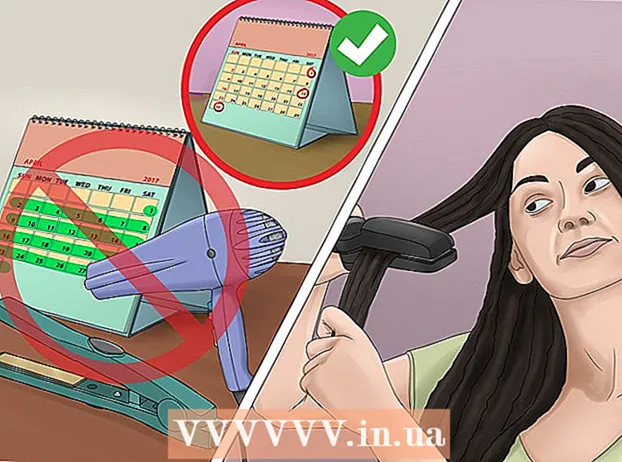Автор:
Joan Hall
Жасалған Күн:
6 Ақпан 2021
Жаңарту Күні:
28 Маусым 2024

Мазмұны
IPhone -ды қайта қосудың екі әдісі бар - қатты қалпына келтіру және зауыттық күйге келтіру. Егер сіздің құрылғыңыз қатып қалса немесе ақаулы болса, алдымен оны сынап көріңіз. қатты қалпына келтіружәне егер ол жұмыс істемесе, көріңіз зауыттық параметрлерге оралубұл телефонды зауыттық параметрлерге қайтарады. Зауыттық қалпына келтіруді тек соңғы шара ретінде қолданыңыз. Деректердің толық жоғалуына әкелетін зауыттық параметрлерді қалпына келтірмес бұрын, мәселе бойынша Apple қызмет көрсету орталығына хабарласқан дұрыс.
Қадамдар
2 -ші әдіс 1: Қатты қалпына келтіру
 1 Басты (экранның астындағы үлкен шеңбер) және Қуат (жоғарғы) түймелерін бір уақытта басып тұрыңыз.
1 Басты (экранның астындағы үлкен шеңбер) және Қуат (жоғарғы) түймелерін бір уақытта басып тұрыңыз. 2 IPhone өшіп, қайта жүктелгенше екі түймені де ұстап тұрыңыз. Бұл шамамен 15-60 секунд.
2 IPhone өшіп, қайта жүктелгенше екі түймені де ұстап тұрыңыз. Бұл шамамен 15-60 секунд. - Телефонды өшіру туралы өтінішті елемеңіз. Егер сіз телефонды өшірсеңіз, қатты қалпына келтіру болмайды. Қатты қалпына келтіруді жалғастыру үшін басылған түймелерді жібермеңіз.
 3 Күміс Apple логотипін көргенде, түймелерді босатуға болады. Сіз қатаң қалпына келтіруді сәтті орындадыңыз.
3 Күміс Apple логотипін көргенде, түймелерді босатуға болады. Сіз қатаң қалпына келтіруді сәтті орындадыңыз.  4 Телефонды жүктеуге көп уақыт кетуі мүмкін. Бұл қалыпты жағдай, уайымдамаңыз.
4 Телефонды жүктеуге көп уақыт кетуі мүмкін. Бұл қалыпты жағдай, уайымдамаңыз.
2 -ші әдіс: Зауыттық параметрлерді қалпына келтіру
 1 IPhone көмегімен компьютерді USB арқылы қосыңыз. Бұл сіздің iPhone -ды соңғы рет синхрондаған (сақтық көшірмесі жасалған) компьютер болуы керек, сонда сіз деректерді қалпына келтіре аласыз.
1 IPhone көмегімен компьютерді USB арқылы қосыңыз. Бұл сіздің iPhone -ды соңғы рет синхрондаған (сақтық көшірмесі жасалған) компьютер болуы керек, сонда сіз деректерді қалпына келтіре аласыз.  2 ITunes ашыңыз. Құрылғы қосылған кезде, терезенің жоғарғы оң жағында (iTunes нұсқасына байланысты) «iPhone» түймесі пайда болады, ол телефонның параметрлеріне кіруге мүмкіндік береді. Осы батырманы басыңыз. Шолу қойындысын нұқыңыз.
2 ITunes ашыңыз. Құрылғы қосылған кезде, терезенің жоғарғы оң жағында (iTunes нұсқасына байланысты) «iPhone» түймесі пайда болады, ол телефонның параметрлеріне кіруге мүмкіндік береді. Осы батырманы басыңыз. Шолу қойындысын нұқыңыз.  3 Мүмкін болса, «Қазір сақтық көшірме жасау» түймесін басу арқылы iPhone -ның сақтық көшірмесін жасаңыз. Мүмкін, компьютерге қосылған кезде телефон автоматты түрде резервтік көшірме жасай бастады, егер солай болса, оның аяқталуын күтіңіз. Егер iPhone қатты зақымдалған болса, қосымша деректерді қалпына келтіру екіталай, бірақ оны сынап көруге тұрарлық.
3 Мүмкін болса, «Қазір сақтық көшірме жасау» түймесін басу арқылы iPhone -ның сақтық көшірмесін жасаңыз. Мүмкін, компьютерге қосылған кезде телефон автоматты түрде резервтік көшірме жасай бастады, егер солай болса, оның аяқталуын күтіңіз. Егер iPhone қатты зақымдалған болса, қосымша деректерді қалпына келтіру екіталай, бірақ оны сынап көруге тұрарлық.  4 Сақтық көшірме жасауды аяқтағаннан кейін зауыттық қалпына келтіруді орындаңыз. IPhone параметрлері қосымшасын нұқыңыз. «Жалпы», содан кейін «Қалпына келтіру» таңдаңыз. Келесі экранда «Мазмұн мен параметрлерді өшіру» түймесін басыңыз.
4 Сақтық көшірме жасауды аяқтағаннан кейін зауыттық қалпына келтіруді орындаңыз. IPhone параметрлері қосымшасын нұқыңыз. «Жалпы», содан кейін «Қалпына келтіру» таңдаңыз. Келесі экранда «Мазмұн мен параметрлерді өшіру» түймесін басыңыз. - Операцияның аяқталуын күтіңіз. Бұл 1 сағатқа дейін созылуы мүмкін.
- Телефон жұмыс істейтініне көз жеткізіңіз. Егер ол әлі де дұрыс жұмыс істемесе, қызмет көрсету орталығына хабарласыңыз.
 5 Соңғы сақтық көшірмені қалпына келтіріңіз. IPhone компьютерге USB арқылы қосылған кезде, iTunes-те құрылғы атауын тінтуірдің оң жақ түймесімен басып, «Көшірмеден қалпына келтіру» тармағын таңдаңыз. Содан кейін сіз қай көшірмені қалпына келтіру керектігін таңдай аласыз.
5 Соңғы сақтық көшірмені қалпына келтіріңіз. IPhone компьютерге USB арқылы қосылған кезде, iTunes-те құрылғы атауын тінтуірдің оң жақ түймесімен басып, «Көшірмеден қалпына келтіру» тармағын таңдаңыз. Содан кейін сіз қай көшірмені қалпына келтіру керектігін таңдай аласыз. - Немесе «Шолу» бетіндегі «Iphone қалпына келтіру» түймесін басуға болады.
- Мүмкін, соңғы сақтық көшірмедегі кейбір қосымшалар немесе деректердің бір бөлігі телефонда ақаулар тудыруы мүмкін. Егер қалпына келтіруден кейін ақаулар жойылмаса, телефонды алдыңғы сақтық көшірмеден қалпына келтіріп көріңіз. Егер сізде әлі де проблемалар болса, зауыттық параметрлерді қалпына келтіріңіз, бірақ сақтық көшірмеден қалпына келтірмеңіз.
- Немесе «Шолу» бетіндегі «Iphone қалпына келтіру» түймесін басуға болады.